Основное окно
ЛАБОРАТОРНАЯ РАБОТА 1
РАБОТА С GRAPHICAL USER INTERFACE
ЦЕЛЬ РАБОТЫ
Познакомиться с основными компонентами графического пользовательского интерфейса (GUI) и освоить главные принципы работы на компьютере, который функционирует под управлением операционных систем семейства WINDOWS.
ПРИБОРЫ И МАТЕРИАЛЫ
Для выполнения лабораторной работы необходим персональный компьютер, функционирующий под управлением операционной системы Windows Vista.
ОПИСАНИЕ РАБОТЫ
Graphical User Interface – это графический интерфейс, обеспечивающий комфортную работу на ЭВМ пользователя-непрофессионала.
Большим достижением интерфейса операционных систем семейства WINDOWS является способность держать на экране несколько задач одновременно, и в процессе работы пользователь может безболезненно переходить из одной задачи в другую, имея возможность обмениваться информацией между отдельными задачами. При работе на компьютере под управлением операционных систем семейства WINDOWS пользователь также имеет возможность удобно совмещать различные типы данных, тексты, картинки, таблицы и графики и др.
С элементами графического пользовательского интерфейса познакомимся, работая на компьютере под управлением операционной системы Windows Vista.
Управление мышью
При работе на компьютере в Graphical User Interface основным устройством, с помощь которого пользователь управляет работой компьютера, является мышь.
Мышь – это устройство для ввода управляющей информации, преобразует направление и скорость перемещения кисти руки в управляющие сигналы.
При работе с мышью пользователь может производить следующие действия:
а) установка (point) - передвинуть мышь, чтобы курсор указывал на требуемое место;
б) щелчок (click) - быстро нажать и отпустить клавишу мыши;
в) двойной щелчок (double click) - дважды быстро щелкнуть клавишей мыши;
г) тащить (drag) - нажать левую клавишу мыши и, не отпуская ее, осуществлять перемещение мыши.
д) прокрутка – проворачивать небольшое колесико, располагающееся между левой и правой кнопками мыши. В программах, которые поддерживают прокручивание, вы можете пользоваться этой техникой, чтобы передвигаться вверх и вниз в пределах документа. Колесика у вашей мыши может и не быть. Если его нет, в Windows предусмотрены другие способы перемещения по документу.
Основное окно
В операционных системах семейства WINDOWS, работая с любой задачей, пользователь общается с компьютером через так называемые окна. В операционных системах семейства WINDOWS два вида окон: развернутые окна задачиокна диалога.
Развернутое окно - это небольшой прямоугольник на экране, который можно изменять различными способами. Окно в развернутом виде представлено на рисунке 1.
Хотя содержимое каждого окна индивидуально, у всех окон есть нечто общее.
Горизонтальная полоса вдоль верхней границы окна, содержащая его заголовок – называется строка заголовка. Строка заголовка имеет следующие компоненты: маленькая пиктограмма в верхнем левом углу определяет вызов контрольного меню системы. Пункты контрольного меню системы определяют параметры развернутого окна задачи, работающей в этом окне и одинаковы для всех задач, работающих в операционной системе. Далее по верхней строке экрана записано название задачи, которая работает в данном окне. Три кнопки в верхнем правом углу позволяют выполнять следующие действия:
 - кнопка, позволяющая свернуть окно;
- кнопка, позволяющая свернуть окно;
 - кнопка, позволяющая иметь окно в развернутом виде, но не раскрытое во весь экран терминала. Если эта кнопка имеет вид
- кнопка, позволяющая иметь окно в развернутом виде, но не раскрытое во весь экран терминала. Если эта кнопка имеет вид  , это означает, что в данный момент развернутое окно задачи занимает экран не полностью, и можно раскрыть его на весь экран нажатием этой кнопки;
, это означает, что в данный момент развернутое окно задачи занимает экран не полностью, и можно раскрыть его на весь экран нажатием этой кнопки;
 -кнопка, закрывающая окно задачи.
-кнопка, закрывающая окно задачи.
Действия, определенные этими кнопками, аналогичны действиям, которые выполняются при вызове пунктов контрольного меню. В контрольном меню эти действия выполняются при вызове пунктов: «свернуть», «развернуть», «восстановить» и «закрыть».
По нижнему и правому краю развернутого окна в операционной среде семейства WINDOWS расположены так называемые линии прокрутки. С их помощью пользователь может передвигать информацию в окне и увидеть то, что недоступно глазу в данный момент. Если вся информация поместилась в окне, линии прокрутки отсутствуют. В верхней части развернутого окна задачи, работающей под управлением операционных систем семейства WINDOWS, может быть представлено так называемое верхнее меню задачи. Выбирая требуемый пункт меню нажатием левой кнопки мыши, мы увидим соответствующие каждому пункту меню дополнительные меню, выпадающие вниз.
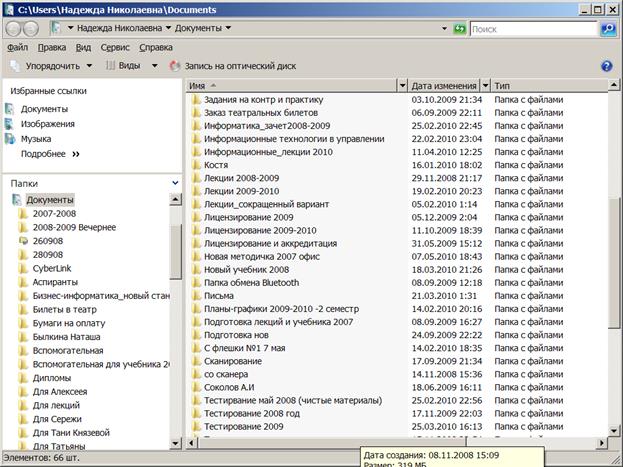
Рисунок 1 – Развернутое окно задачи
Нижняя строка развернутого окна задачи называется строка состояния.
Мы рассмотрели основные компоненты развернутого окна интерфейса, которые одинаковы для всех задач, работающих под управлением операционных систем семейства WINDOWS. Остальные детали окна зависят от установки параметров работающей в нем задачи.